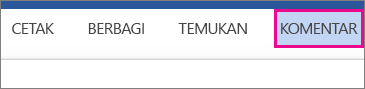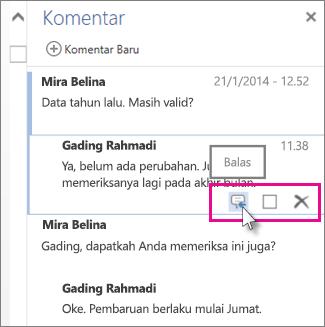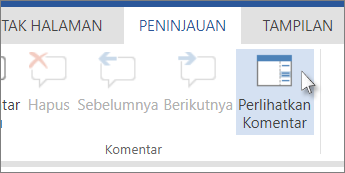Di Word di web, Anda bisa mengklik komentar untuk membalasnya saat Anda membaca atau mengedit dokumen. Langkah pertama bergantung pada tampilan Baca atau tampilan pengeditan. Dokumen terbuka di tampilan baca.
Dalam tampilan Baca
-
Klik balon komentar untuk melihat komentar dan membuka panel komentar .
Balon komentar berada di dekat tepi halaman. Jika Anda tidak melihat apa pun, klik komentar.
-
Di panel komentar , klik komentar yang ingin Anda balas.
-
Klik ikon balas di bawahnya.
-
Dalam kotak teks yang terbuka, ketikkan balasan Anda dan klik posting.
Dalam tampilan pengeditan
-
Jika Anda sudah mengedit dokumen (Edit dokumen > Edit di Word Web App), klik Tinjau > Perlihatkan komentar.
-
Di panel komentar , klik komentar yang ingin Anda balas.
-
Klik ikon balas di bawahnya.
-
Dalam kotak teks yang terbuka, ketikkan balasan Anda dan klik posting.
Untuk informasi selengkapnya tentang meninjau dokumen diWord di web, lihat menyisipkan komentar dalam dokumen.